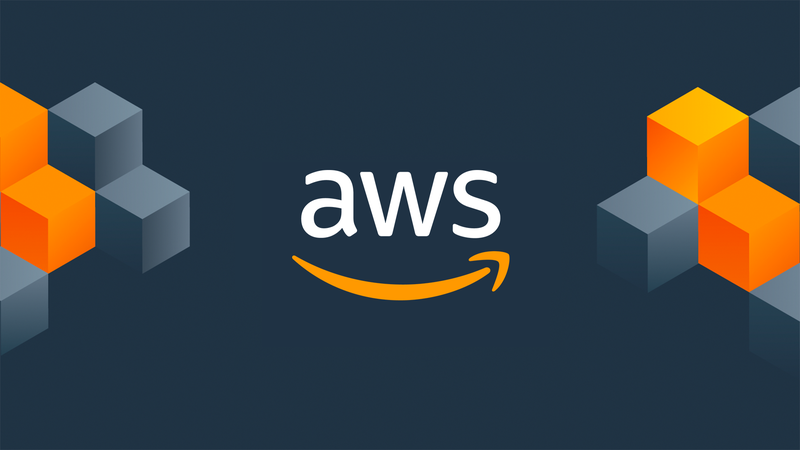
저 같은 경우에는 생성한 EC2 서버에 접속하기 위해 Window에서는 putty 사이트에 접속하여 putty를 다운받아 사용했습니다.
- 다운을 받은 후, puttygen.exe 파일을 실행합니다.putty는 pem 키로 사용이 안되기 때문에 pem 키를 ppk 파일로 변환해야 합니다.
puttygen은 이 과정을 진행해 주는 클라이언트입니다. puttygen 화면에서 [conversions] -> [Import key]를 선택합니다. 그리고 전에 생성한 .pem 키를 불러옵니다.
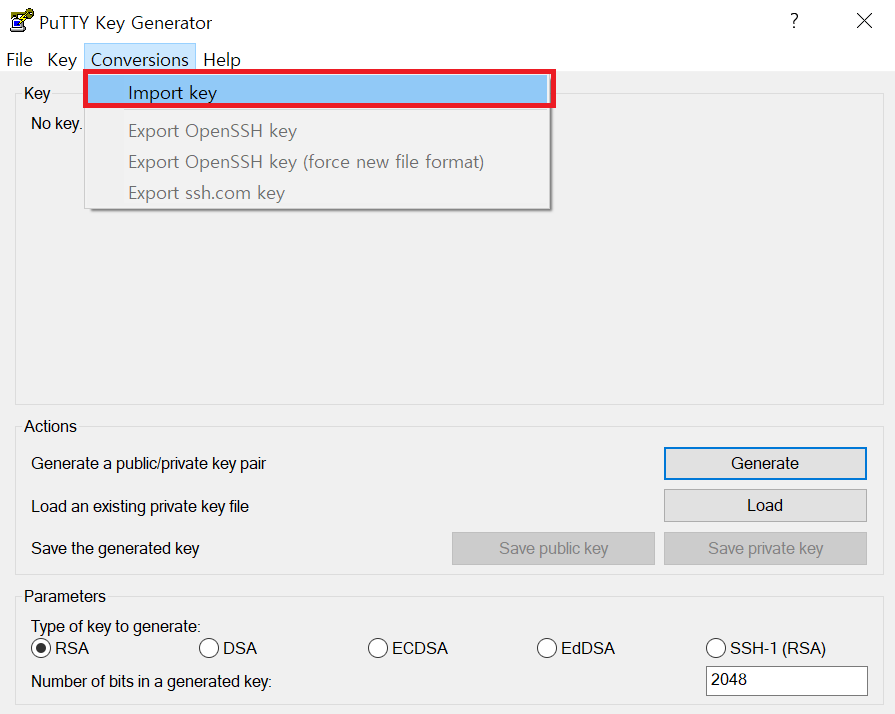
- 아래와 같이 자동으로 변환이 진행하고 [Save private key] 버튼을 클릭하여 ppk 파일을 생성합니다.
경고 메시지가 뜨면 [예]를 클릭하고 넘어갑니다. 그 후 ppk 파일이 저장될 위치와 이름을 등록합니다.
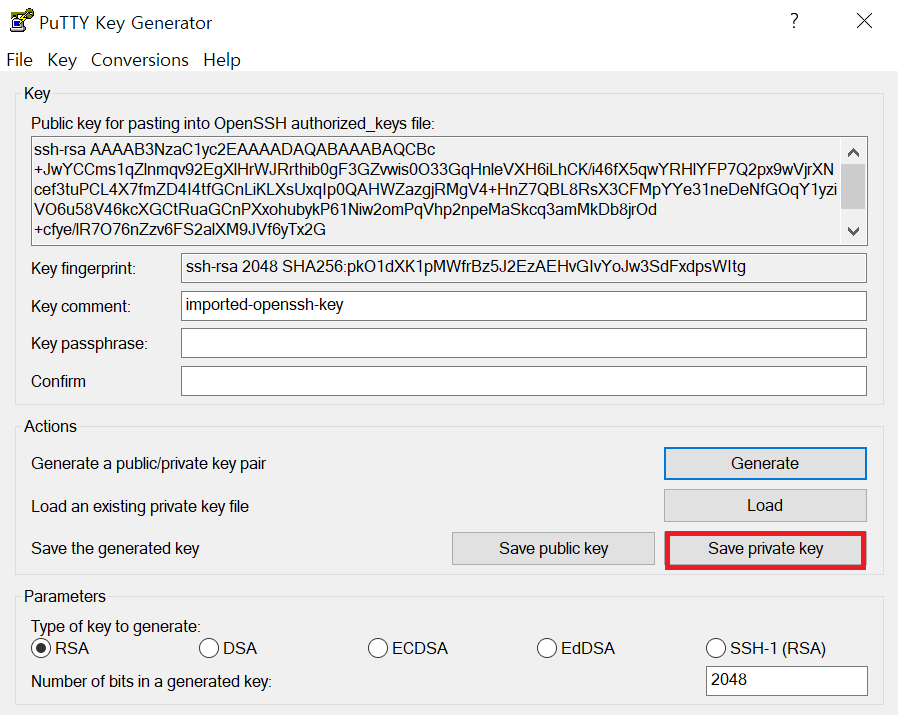
- ppk 파일이 생성되었으면 putty.exe 파일을 실행하여 다음과 같이 항목을 작성합니다.
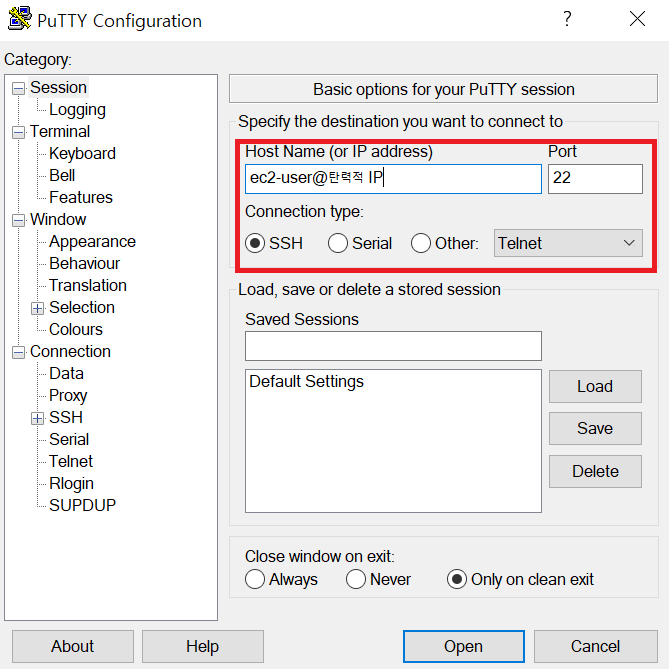
- 항목들을 모두 작성했다면 왼쪽에서 [Connection] -> [SSH] -> [Auth]을 클릭하여 ppk 파일을 로드할 수 있는 화면으로 이동 후, [Browse...] 버튼을 클릭하여 ppk 파일을 불러옵니다.
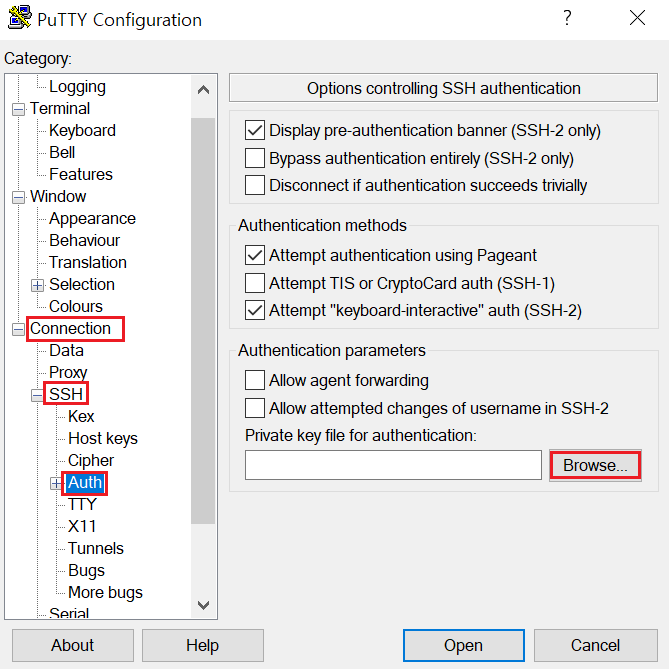
- [Session] 탭으로 이동하여 [Saved Sessions]에 현재 설정들을 저장할 이름을 등록하고 [Save] 버튼을 클릭합니다.
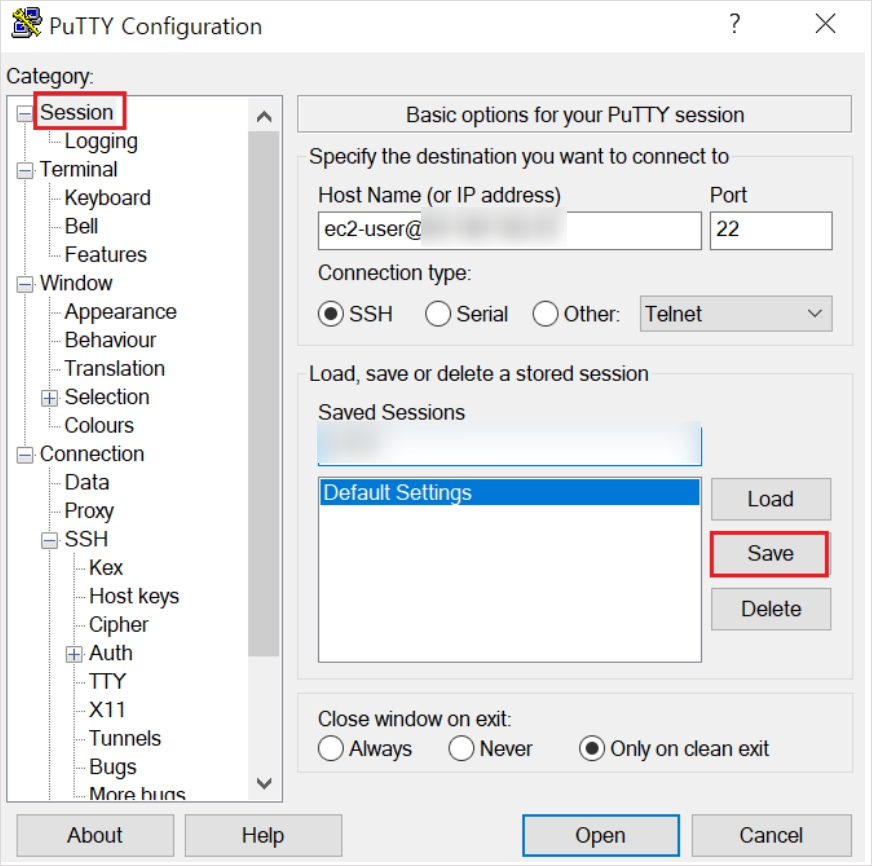
- 저장한 뒤 [Open]을 클릭하면 SSH 접속 알림이 등장합니다. 그 후 [Accept]를 클릭하면 SSH 접속이 성공한 것을 확인할 수 있습니다.
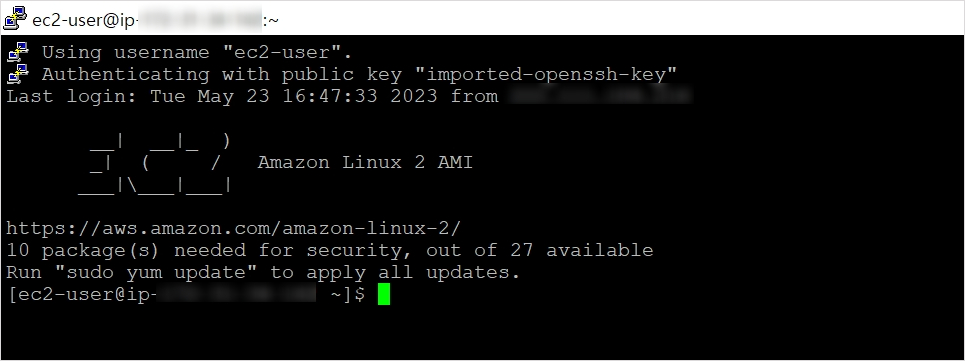
여기서 추가적으로 자바 기반의 웹 애플리케이션이 작동하기 위해 필수로 해야 하는 설정들이 있습니다.
이번 프로젝트에서 JAVA 11 버전을 사용했기 때문에 Amazon Linux 2 AMI에서 JAVA 11을 설치하는 명령어를 통해 설치를 진행합니다.
sudo amazon-linux-extras install -y java-openjdk11그 후 java --version 명령어로 자바가 제대로 설치되었는지 확인합니다.
이상으로 AWS EC2 서버에 접속하는 것까지 해봤습니다.